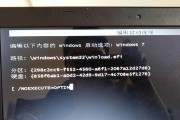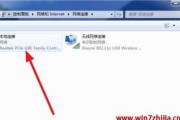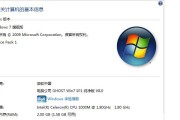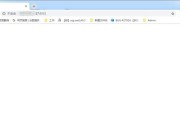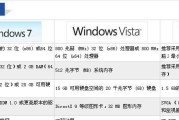Win7是广泛使用的操作系统之一,在使用过程中,有时会遇到无线网络连接不可用的问题。这对于需要依赖无线网络的用户来说是非常困扰的。本文将介绍解决Win7无线网络连接不可用问题的15个有效方法,帮助读者解决此类问题,保障无线网络连接的稳定性。

1.更新无线网卡驱动程序

在Win7无线网络连接不可用的情况下,首先应该检查是否有最新的无线网卡驱动程序,可以通过厂商官网下载并安装,以确保驱动程序与操作系统兼容。
2.检查无线路由器设置
确保无线路由器的设置正确无误,包括SSID、加密方式、密码等,同时还要检查是否开启了MAC地址过滤功能,如果开启了,可以尝试关闭。

3.重启无线路由器和电脑
有时候无线网络连接问题可能只是临时性的故障,通过重启无线路由器和电脑可以尝试解决。
4.检查电脑的无线功能是否打开
在Win7系统中,可以通过控制面板的“网络和共享中心”来检查无线功能是否已经打开,如果没有打开,需要手动开启无线功能。
5.重新连接无线网络
在Win7无线网络连接不可用的情况下,可以尝试断开当前连接,然后重新连接目标无线网络,有时候可以解决连接问题。
6.清除DNS缓存
如果遇到无法访问特定网站的情况,可能是由于DNS缓存导致的问题。可以通过命令提示符窗口输入“ipconfig/flushdns”命令来清除DNS缓存。
7.修复IP地址
有时候Win7系统会无法自动获取IP地址,可以通过在命令提示符窗口输入“ipconfig/release”命令释放当前的IP地址,然后再输入“ipconfig/renew”命令获取新的IP地址。
8.检查防火墙设置
防火墙设置可能会影响无线网络连接,在Win7系统中可以通过控制面板的“Windows防火墙”来检查防火墙设置是否阻止了无线网络连接。
9.关闭其他无线设备
如果周围存在多个无线设备,可能会发生干扰,导致无线网络连接不可用。可以尝试关闭其他无线设备,例如手机热点等。
10.检查无线信号强度
无线信号强度不稳定也会导致连接问题,可以通过Win7系统的“网络和共享中心”查看无线信号强度,如果信号较弱,可以尝试调整设备位置或增加信号增强器。
11.禁用IPv6
在一些特殊情况下,IPv6可能会导致无线网络连接问题,可以尝试禁用IPv6,方法是在网络适配器设置中取消勾选IPv6协议。
12.重置网络设置
如果以上方法都没有解决问题,可以尝试重置网络设置,方法是在命令提示符窗口输入“netshintipreset”和“netshwinsockreset”命令。
13.更新操作系统补丁
Win7系统有时会发布修复无线网络连接问题的补丁,可以通过WindowsUpdate进行更新,保持系统补丁的最新状态。
14.检查硬件故障
如果以上方法都无效,可能是由于无线网卡硬件故障引起的问题,建议将电脑送修或更换无线网卡。
15.寻求专业帮助
如果以上方法都无法解决问题,可以寻求专业的计算机维修人员或无线网络技术支持人员的帮助,以便更好地解决无线网络连接问题。
通过本文介绍的15个方法,读者可以有效地解决Win7无线网络连接不可用的问题。无论是更新驱动程序、检查设置、调整网络环境还是寻求专业帮助,都能提高无线网络连接的稳定性,为用户提供更好的上网体验。
标签: #win7